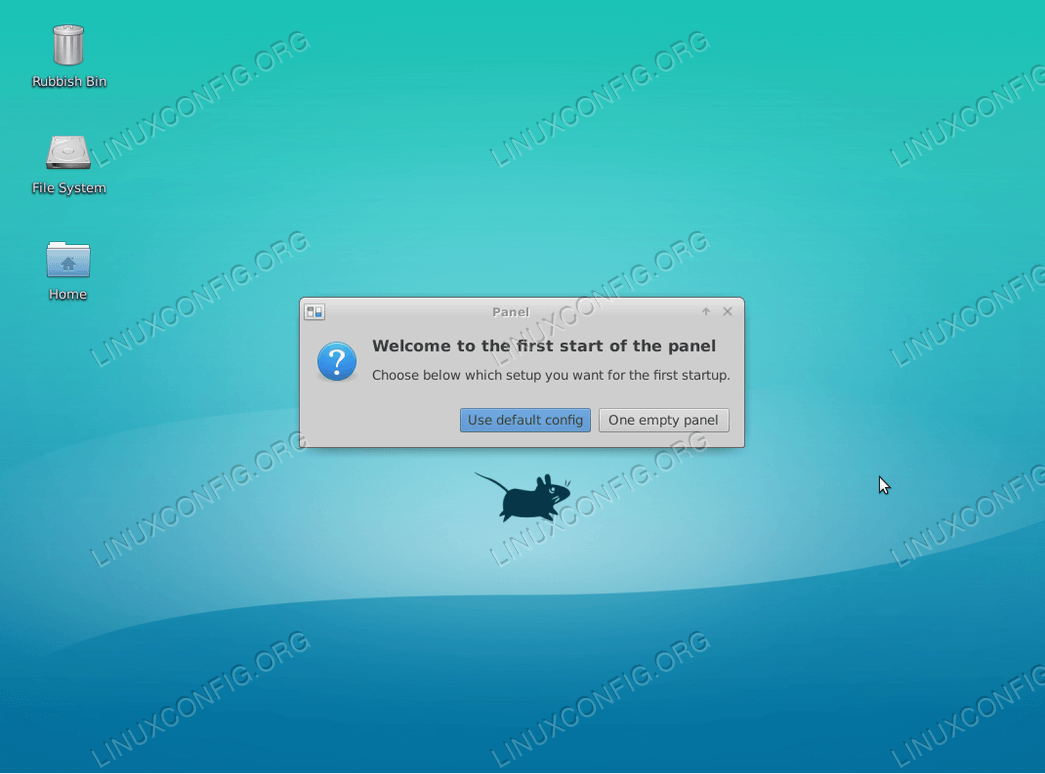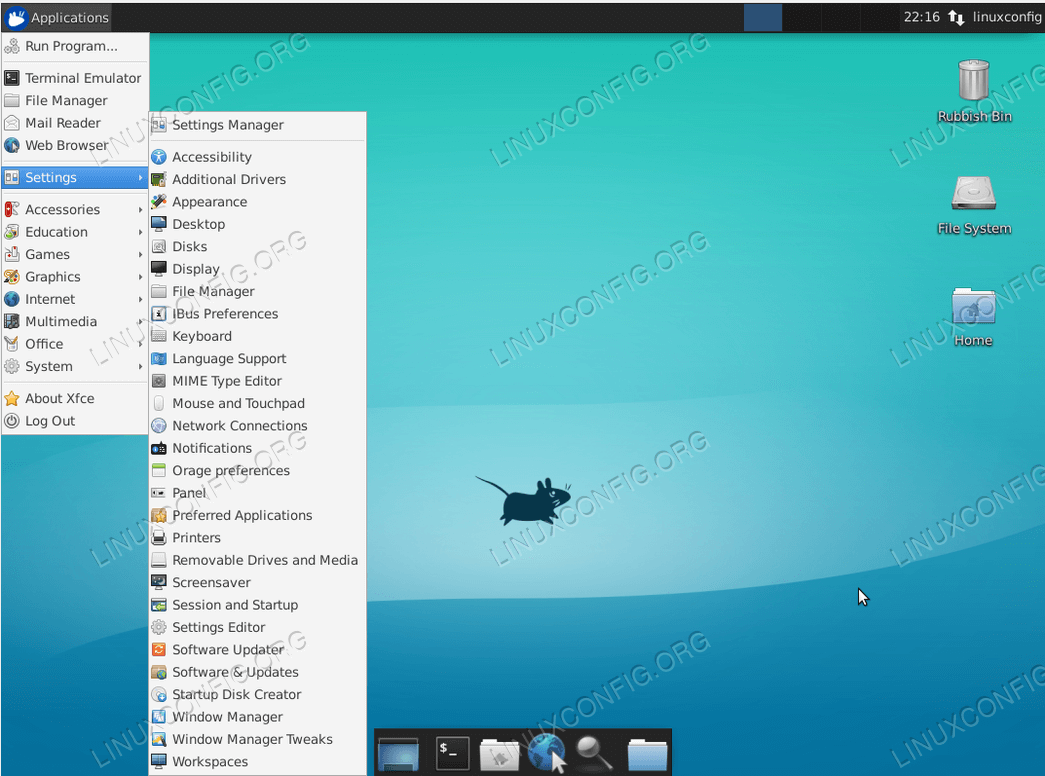Ziel
Die folgende Anleitung erklärt, wie man den xfce-Desktop auf Ubuntu 18.04 Bionic Beaver installiert. Verwenden Sie diese Anleitung, wenn Sie Ihren Standard-GNOME-Desktop auf die xfce-Umgebung umstellen möchten. Siehe auch unseren Artikel: Die 8 besten Ubuntu-Desktop-Umgebungen (18.04 Bionic Beaver Linux) für weitere Desktop-Umgebungen zur Auswahl.
Alternativ folgen Sie unserer Anleitung zur Installation von GUI auf Ubuntu Server 18.04 Bionic Beaver.
Betriebssystem und Softwareversionen
- Betriebssystem: – Ubuntu 18.04 Bionic Beaver Linux
Voraussetzungen
Ein privilegierter Zugriff auf das Ubuntu-System als root oder über den sudoBefehl ist erforderlich.
Voraussetzungen
- # – erfordert, dass gegebene Linux-Befehle mit Root-Rechten ausgeführt werden, entweder direkt als Root-Benutzer oder über den
sudo-Befehl - $ – erfordert, dass gegebene Linux-Befehle als normaler, nicht privilegierter Benutzer ausgeführt werden
Andere Versionen dieses Tutorials
Ubuntu 20.04 (Focal Fossa)
Anleitungen
Wayland-Anzeigeserver deaktivieren
Der erste Schritt ist, Wayland zu deaktivieren. Bevor Sie weitermachen, folgen Sie unserer Kurzanleitung, wie Sie Wayland deaktivieren und den Xorg-Anzeigeserver unter Ubuntu 18.04 Bionic Beaver aktivieren.
Installation des Xfce-Desktops auf Ubuntu 18.04
Wenn Wayland aus dem Weg geräumt ist, beginnen Sie die Installation des Xfce-Desktops, indem Sie das Terminal öffnen und den Befehl ausführen:
$ sudo apt install xfce4
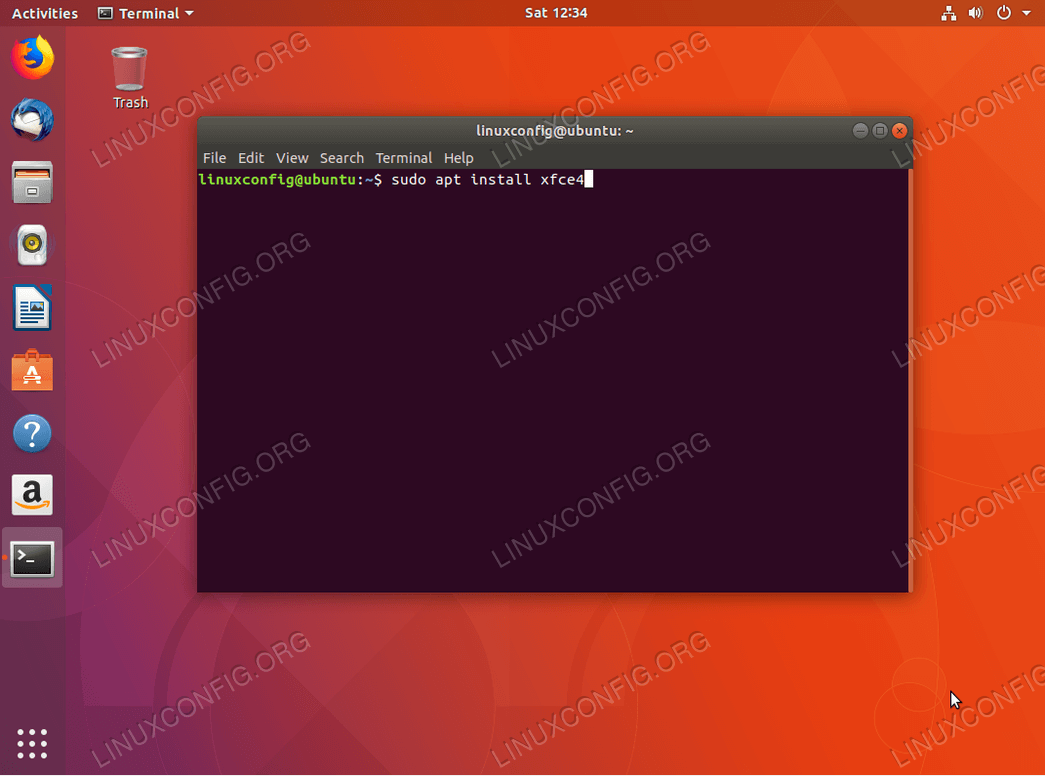
apt, um die Installation der xfce-Desktop-Umgebung auf Ubuntu 18.04 Bionic Beaver zu starten.Das UAF Geophysical Institute, sucht einen erfahrenen Linux-Systemanalytiker, um sein Team von Forschungs-Cyber-Infrastruktur-Analytikern und Ingenieuren zu verstärken. STANDORT: Fairbanks, Alaska, USA
JETZT BEWERBEN
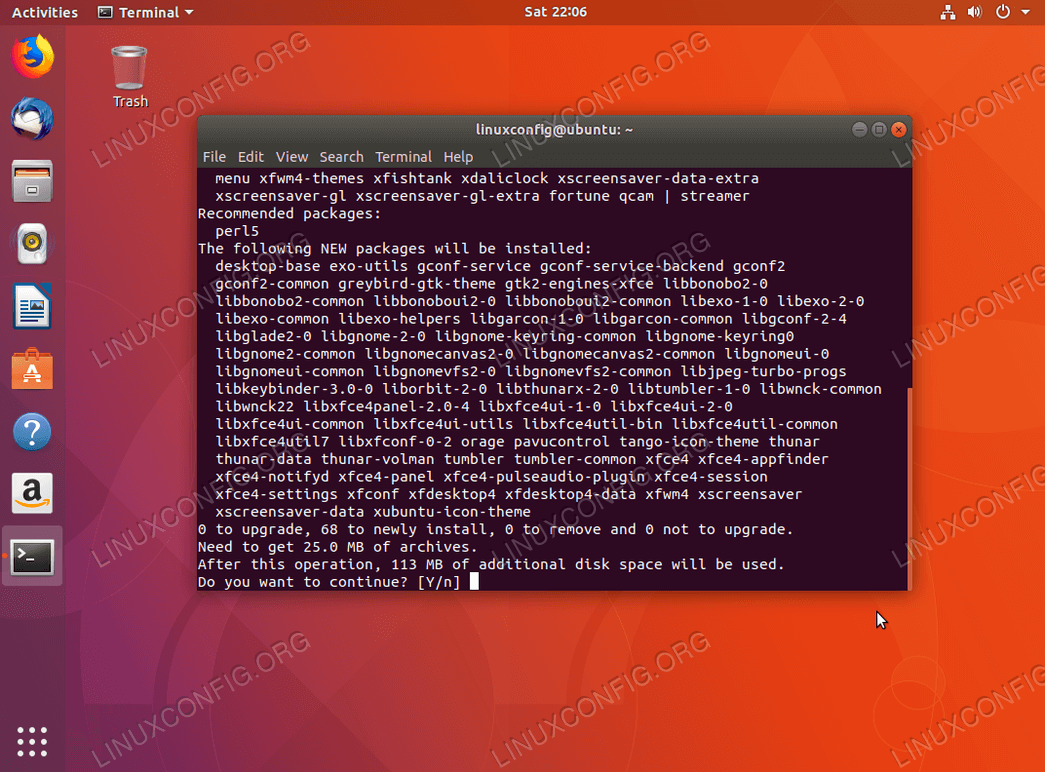
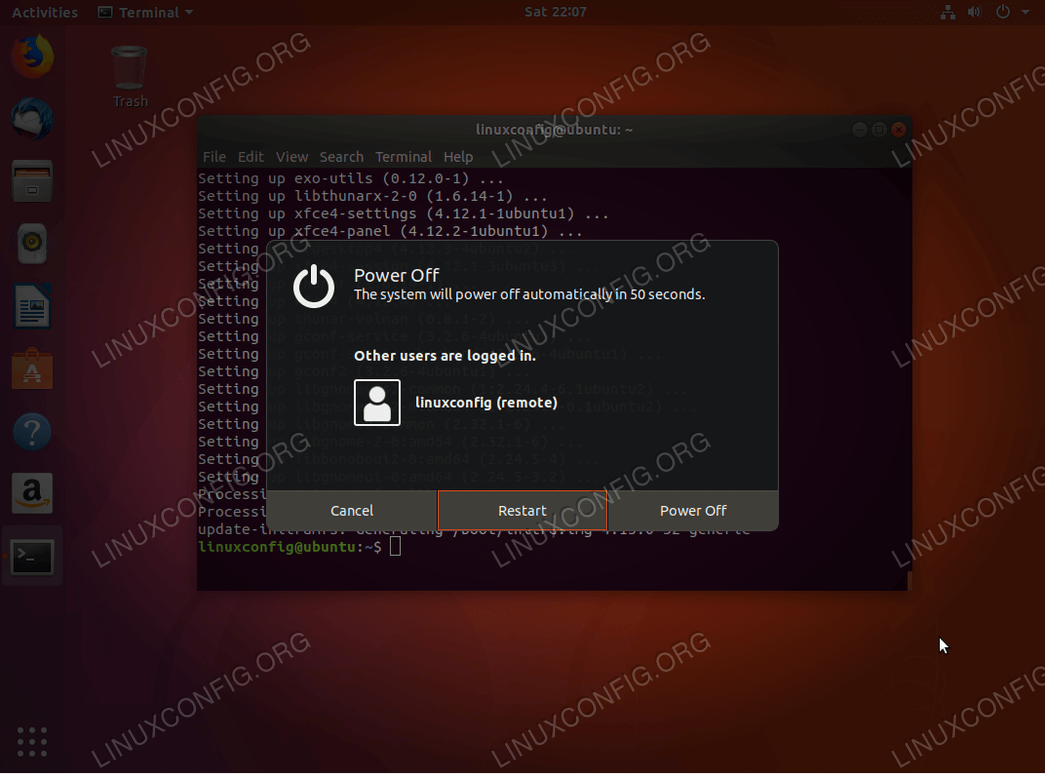
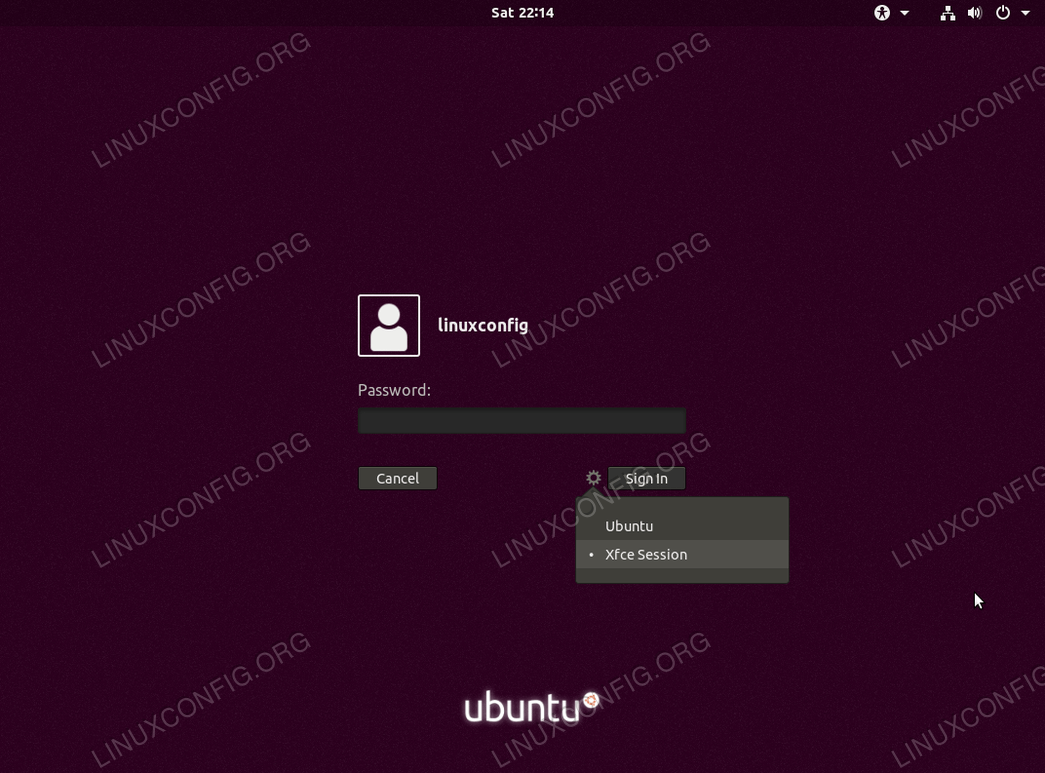
Xfce Session